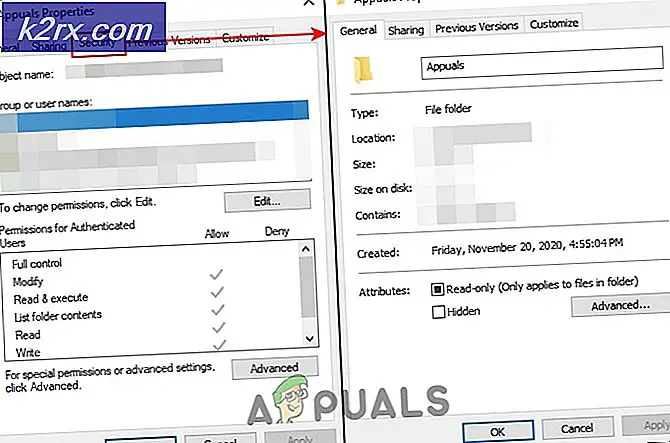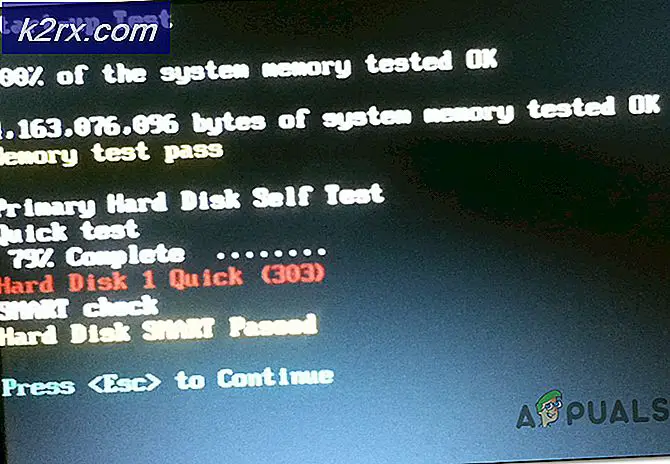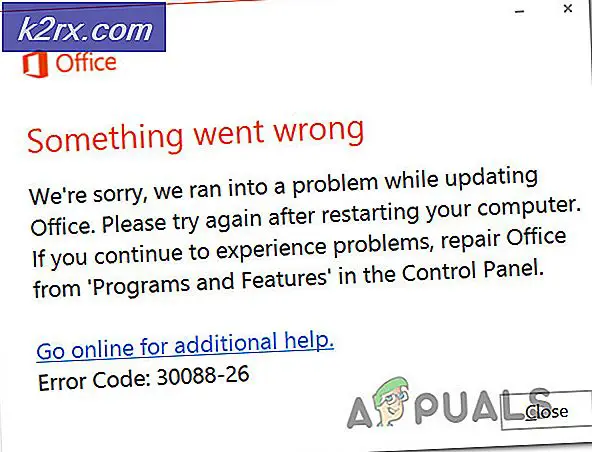การแก้ไข: Superfetch หยุดทำงาน
Superfetch เรียกว่า prefetch คือบริการ Windows ที่เก็บข้อมูลลงในแรมเพื่อให้สามารถใช้งานแอปพลิเคชันของคุณได้ทันที เป็นเทคโนโลยีการจัดการพื้นที่เก็บข้อมูล Windows ที่ให้การเข้าถึงข้อมูลบนฮาร์ดไดรฟ์แบบเดิม อย่างไรก็ตามในไดรฟ์ SSD จะส่งผลให้เกิดการเขียนข้อมูลที่ไม่จำเป็นหรือด้วยตนเอง ทุกครั้งที่คุณเรียกใช้แอ็พพลิเคชันระบบปฏิบัติการ Windows จะสร้างไฟล์ prefetch นี่คือไฟล์ที่มีข้อมูลเกี่ยวกับไฟล์ที่โหลด เมื่อเวลาผ่านไปข้อมูลในไฟล์เหล่านี้ถูกใช้เพื่อเพิ่มประสิทธิภาพของระบบโดยการปรับปรุงเวลาในการโหลดแอพพลิเคชันในครั้งต่อไปที่คุณใช้งาน Superfetch ประกอบด้วยอัลกอริธึมการคาดการณ์ที่พยายามคาดเดาแอ็พพลิเคชันที่คุณจะเรียกใช้ถัดไปและโหลดไว้ในหน่วยความจำก่อน
ในสถานะที่เปิดใช้งานอาจมีผลต่อประสิทธิภาพการทำงานของแอ็พพลิเคชันบางตัว แต่ในขณะที่ปิดใช้งานประสิทธิภาพของระบบอาจลดลง การย่อยสลายนี้แสดงให้เห็นว่าเป็นการแขวนระบบที่ใช้เวลาสักครู่ก่อนที่ระบบจะกลับสู่สภาวะปกติ นอกจากนี้ยังพบการใช้งานดิสก์ 100% ในขณะที่ระบบแฮงค์
โซลูชันที่ 1: ล้างแคช Superfetch
หากต้องการล้างแคชของ Superfetch ให้ กดปุ่ม Windows ค้างไว้และกด R กล่องโต้ตอบ Run จะปรากฏขึ้น
ในนั้นพิมพ์ Prefetch แล้วกด Enter
โฟลเดอร์จะเปิดขึ้น กด และ กด ปุ่ม Ctrl ค้าง ไว้และกด A เพื่อเลือกรายการทั้งหมด
กดปุ่ม Shift ค้าง ไว้แล้วกด Delete เพื่อลบรายการทั้งหมดอย่างถาวร คลิกใช่เพื่อยืนยันการลบ
รีสตาร์ท ระบบของคุณและตรวจสอบว่าปัญหาได้รับการแก้ไขแล้วหรือไม่ ถ้าไม่เช่นนั้นให้ไปที่ทางออกถัดไป
วิธีที่ 2: ปิดการใช้งาน Superfetch
เมื่อแก้ไขปัญหาอื่น ๆ ทั้งหมดล้มเหลวคุณสามารถปิดใช้งานบริการ Superfetch อย่างถาวรเพื่อหยุดข้อผิดพลาดเพียงครั้งเดียว สิ่งที่คุณจะสูญเสียคือเวลาในขณะที่บูตระบบของคุณ
ในการดำเนินการดังกล่าวให้ กดปุ่ม Windows เพื่อเปิด เมนู Search (Start) ประเภท: services.msc ในนั้น
คลิก ที่ Services.msc ในผลการค้นหา หน้าต่างบริการจะเปิดขึ้น ในนั้นให้ค้นหา Superfetch ในรายการทางด้านขวาและ ดับเบิลคลิก ที่
เลือก ปิดใช้งาน ใน เมนู แบบเลื่อนลง ถัดจาก เริ่มต้นใช้งาน ยัง คลิก ที่ปุ่ม Stop ตอนนี้คลิก OK
PRO TIP: หากปัญหาเกิดขึ้นกับคอมพิวเตอร์หรือแล็ปท็อป / โน้ตบุ๊คคุณควรลองใช้ซอฟต์แวร์ Reimage Plus ซึ่งสามารถสแกนที่เก็บข้อมูลและแทนที่ไฟล์ที่เสียหายได้ วิธีนี้ใช้ได้ผลในกรณีส่วนใหญ่เนื่องจากปัญหาเกิดจากความเสียหายของระบบ คุณสามารถดาวน์โหลด Reimage Plus โดยคลิกที่นี่ตอนนี้ รีสตาร์ท คอมพิวเตอร์ของคุณและตรวจสอบว่าปัญหาได้รับการแก้ไขแล้วหรือไม่ ถ้าไม่เช่นนั้นให้ไปที่ทางออกถัดไป
วิธีที่ 3: ทำการทดสอบหน่วยความจำ
ในบางกรณีข้อผิดพลาดใน SuperFetch นี้เกิดขึ้นเนื่องจากความผิดพลาดของฮาร์ดแวร์ เนื่องจากฟังก์ชันการทำงานของ SuperFetch มีการติดต่อกับแรมบ่อยครั้งจึงเข้าถึงได้บ่อยๆและการหยุดชะงักของกระบวนการอาจทำให้เกิดความผิดพลาดได้
เมื่อต้องการทดสอบแรมของคุณให้ กดปุ่ม Windows เพื่อเปิด เมนู Search (เริ่ม) และพิมพ์ Windows Memory Diagnostics คลิก รีสตาร์ททันที และ ตรวจสอบข้อผิดพลาด
หากพบข้อผิดพลาดให้ เปิด ระบบ ของคุณและทำความสะอาด ฝุ่นที่ คุณพบในนั้น ถอด แคร่ RAM ออก และทำความสะอาดฝุ่นในช่องที่ใส่เข้าไป
ใช้ ยางลบ ดินสอ เพื่อ ล้าง รายชื่อสีทอง บน RAM ตอนนี้ติดตั้ง RAM ใหม่ กลับเข้าที่ช่องเสียบและ เปิด เครื่องคอมพิวเตอร์ของคุณ
ตรวจสอบว่าปัญหาได้รับการแก้ไขแล้วหรือไม่ ถ้าไม่บอกเราเกี่ยวกับสถานการณ์ที่แน่นอนของคุณในส่วนความคิดเห็นและเราจะได้รับสิทธิในนั้น
สิ่งสำคัญคือต้องทราบว่า Superfetch / Prefetch ถูกปิดใช้งานโดยอัตโนมัติบนไดรฟ์ SSD เนื่องจากจุดบริการหลักคือการปรับปรุงเวลาในการโหลดแอพพลิเคชัน แต่ความเร็วในการอ่าน / เขียนของไดรฟ์ SSD เร็วพอที่จะไม่ต้องใช้ นอกจากนี้คุณจำเป็นต้องหลีกเลี่ยงการใช้ผลิตภัณฑ์ป้องกันไวรัสมากกว่าหนึ่งรายการในคอมพิวเตอร์ของคุณ เนื่องจากทั้งสองทำงานพร้อม ๆ กันอาจทำให้เกิดสถานการณ์ที่ทั้งสอง "แข่งขัน" และอาจนำไปสู่ปัญหาต่างๆเช่น Superfetch ที่ไม่สามารถเริ่มทำงานในระหว่างการเริ่มต้นระบบได้ หากต้องการออกกฎนี้คุณต้องถอนการติดตั้งผลิตภัณฑ์ป้องกันไวรัสที่ติดตั้งไว้และให้ Windows ใช้ Windows Defender ของตัวเอง
สำหรับผู้เล่นเกม superfetch อาจชะลอการทำงานของเครื่องคอมพิวเตอร์ขณะเล่นเกม เมื่อต้องการปิดใช้งาน superfetch ให้ทำตามขั้นตอนข้างต้นและเลือก Disabled ถ้าคุณเข้าถึงจากบริการหรือค่า 0 ถ้าคุณเข้าถึงจากรีจีสทรี
PRO TIP: หากปัญหาเกิดขึ้นกับคอมพิวเตอร์หรือแล็ปท็อป / โน้ตบุ๊คคุณควรลองใช้ซอฟต์แวร์ Reimage Plus ซึ่งสามารถสแกนที่เก็บข้อมูลและแทนที่ไฟล์ที่เสียหายได้ วิธีนี้ใช้ได้ผลในกรณีส่วนใหญ่เนื่องจากปัญหาเกิดจากความเสียหายของระบบ คุณสามารถดาวน์โหลด Reimage Plus โดยคลิกที่นี่